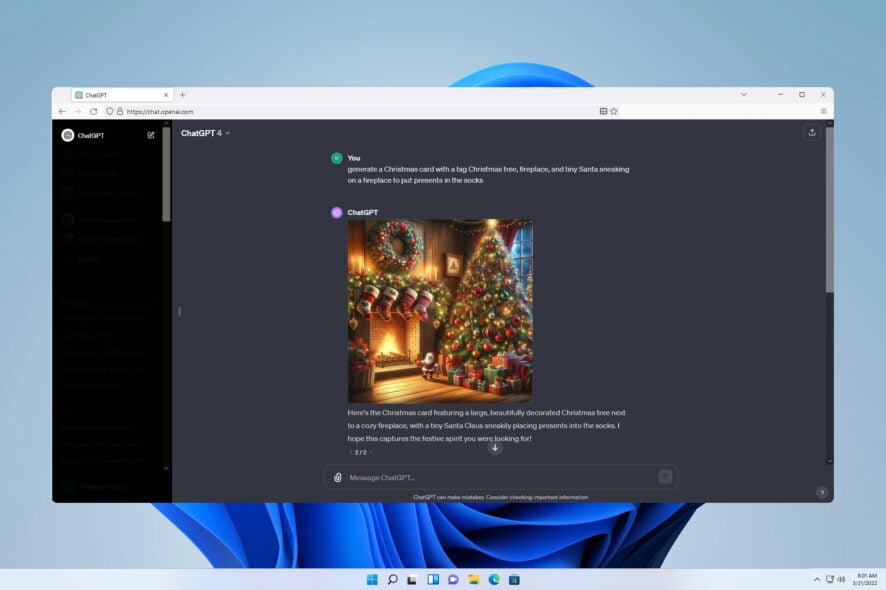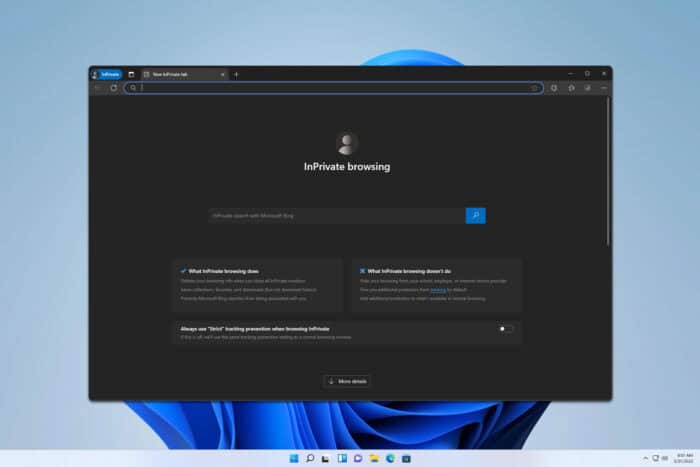해결됨: Windows 11에서 PIN을 더 이상 사용할 수 없습니다
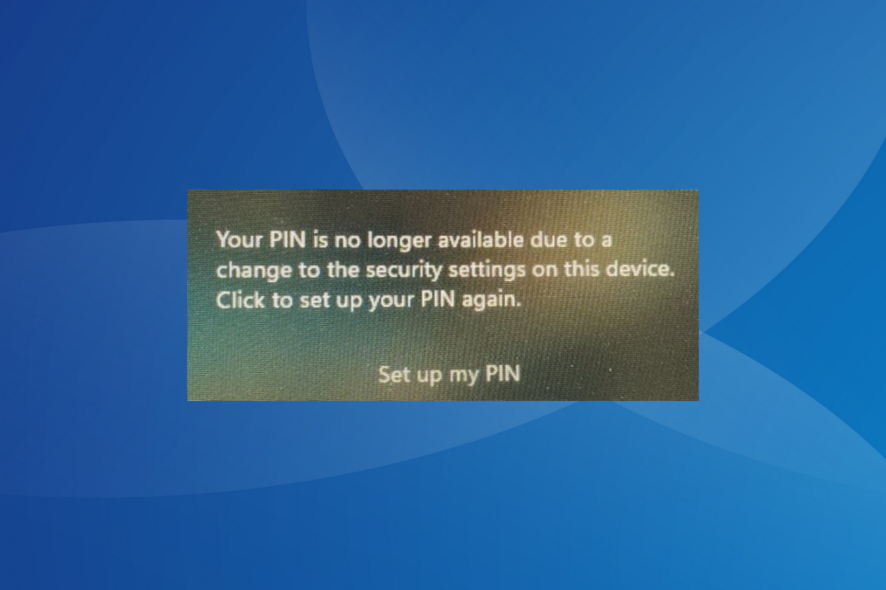
종종 PC를 업데이트하거나 모든 것을 지우는 공장 초기화를 수행한 후에 이 장치의 보안 설정 변경으로 인해 귀하의 PIN을 더 이상 사용할 수 없습니다라는 메시지를 Windows 11에서 보게 될 수 있습니다. 이 메시지는 Windows가 주요 변경 사항을 감지할 때마다 나타납니다.
여기에는 하드웨어 및 소프트웨어의 변경 사항과 보안 설정을 재구성하는 일부 OS 업데이트가 포함됩니다. 이 경우 PIN 설정 버튼을 클릭해도 소용이 없습니다. 리셋이 유일한 해결책이 아님을 기억하세요. 우리는 더 많은 해결책을 찾았습니다!
Windows 11에서 ‘PIN을 더 이상 사용할 수 없습니다’ 오류를 어떻게 수정하나요?
조금 복잡한 변경 사항을 시작하기 전에 먼저 다음과 같은 간단한 방법을 시도해 보세요:
- 컴퓨터를 재시작합니다.
- PC에 변경 사항을 추가하지 않았다면, 모든 외부 장치를 분리합니다.
- 첫 번째 시도에서 작동하지 않더라도 몇 번 새 PIN을 설정해 보세요.
- 최근에 서비스를 비활성화했거나 클린 부팅을 수행했다면, 모든 중요한 서비스를 다시 활성화하세요.
- PC를 세 번 강제로 종료하고, 네 번째 시도에 자동 시작 복구가 작동하도록 하세요. 부팅 설정의 잘못된 구성 문제를 수정하려고 시도할 것입니다.
이 방법이 통하지 않는 경우, 다음에 나열된 수정 사항으로 이동하세요. 팁 OS 구성 요소에 대한 접근이 필요한 해결 방법의 경우, Windows를 안전 모드로 부팅한 후 진행하세요.
1. 로그인 암호로 PIN 변경
- 로그인 화면에서 로그인 옵션 항목을 클릭하고 로그인 암호 관련 항목을 선택합니다.
- Microsoft 계정의 암호를 입력하여 로그인합니다.
-
이제 Windows + I를 눌러 설정 앱을 열고, 탐색 창에서 계정으로 이동한 후 계정 설정 하의 로그인 옵션을 클릭합니다.

- PIN (Windows Hello)을 확장하고, 현재 설정된 PIN을 제거하기 위해 제거 버튼을 클릭합니다.

- 이제 새 PIN을 설정하고 이후 로그인 시도에서 오류 메시지가 나타나지 않아야 합니다.
2. TPM 데이터 지우기
- Windows + S를 눌러 검색 메뉴를 열고, 텍스트 필드에 보안 프로세서문제 해결을 입력한 후 관련 결과를 클릭합니다.
-
드롭다운 메뉴에서 TPM을 지우는 이유를 선택합니다. 즉, Windows Hello가 TPM과 관련된 오류를 보여줬습니다.
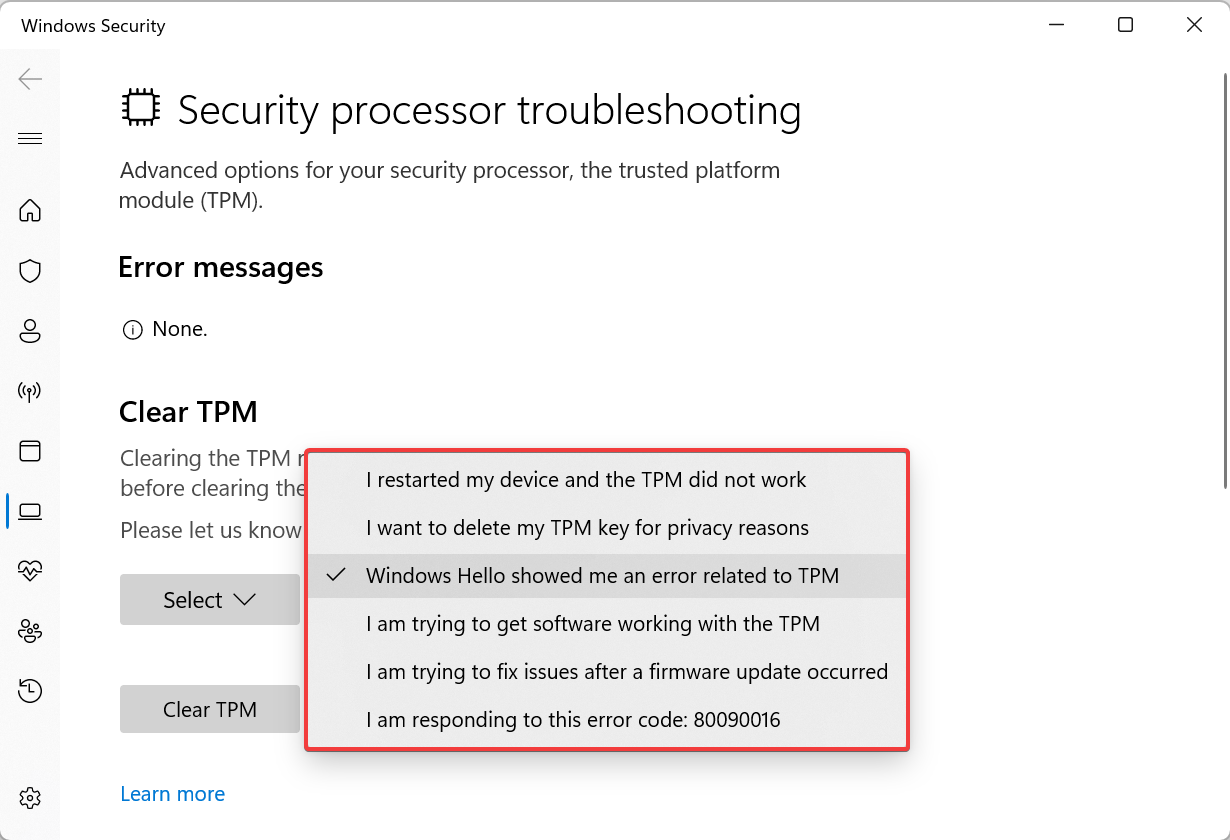
-
이제 TPM 지우기 버튼을 클릭합니다.

- 확인 프롬프트가 표시되면 적절한 응답을 선택한 후, PC가 재시작될 때까지 기다립니다.
- 다음 로그인 시 PIN을 변경할 수 있어야 합니다.
종종 TPM (신뢰할 수 있는 플랫폼 모듈)이 변경 사항을 감지하면 Windows 11에서 PIN을 더 이상 사용할 수 없습니다 오류가 발생합니다. 그리고 TPM을 지우지 않는 한 PIN 변경 사항은 등록되지 않을 것입니다.
3. Ngc 폴더 삭제
- 로그인 화면에서 전원 아이콘을 클릭한 후 Shift 키를 누르고 재시작을 선택합니다.
- 문제 해결을 클릭합니다.

- 고급 옵션을 선택합니다.
-
이제 시작 설정을 클릭합니다. (이것은 Windows 복구 환경이며 이후 솔루션에서 언급할 것입니다)

- 재시작을 클릭합니다.
- 이제 4 또는 F4 키를 눌러 안전 모드에 접근합니다.
-
Windows가 로드되면 Windows + E를 눌러 파일 탐색기를 열고, 주소 표시줄에 다음 경로를 붙여넣고 Enter를 누릅니다:
C:\Windows\ServiceProfiles\LocalService\AppData\Local\Microsoft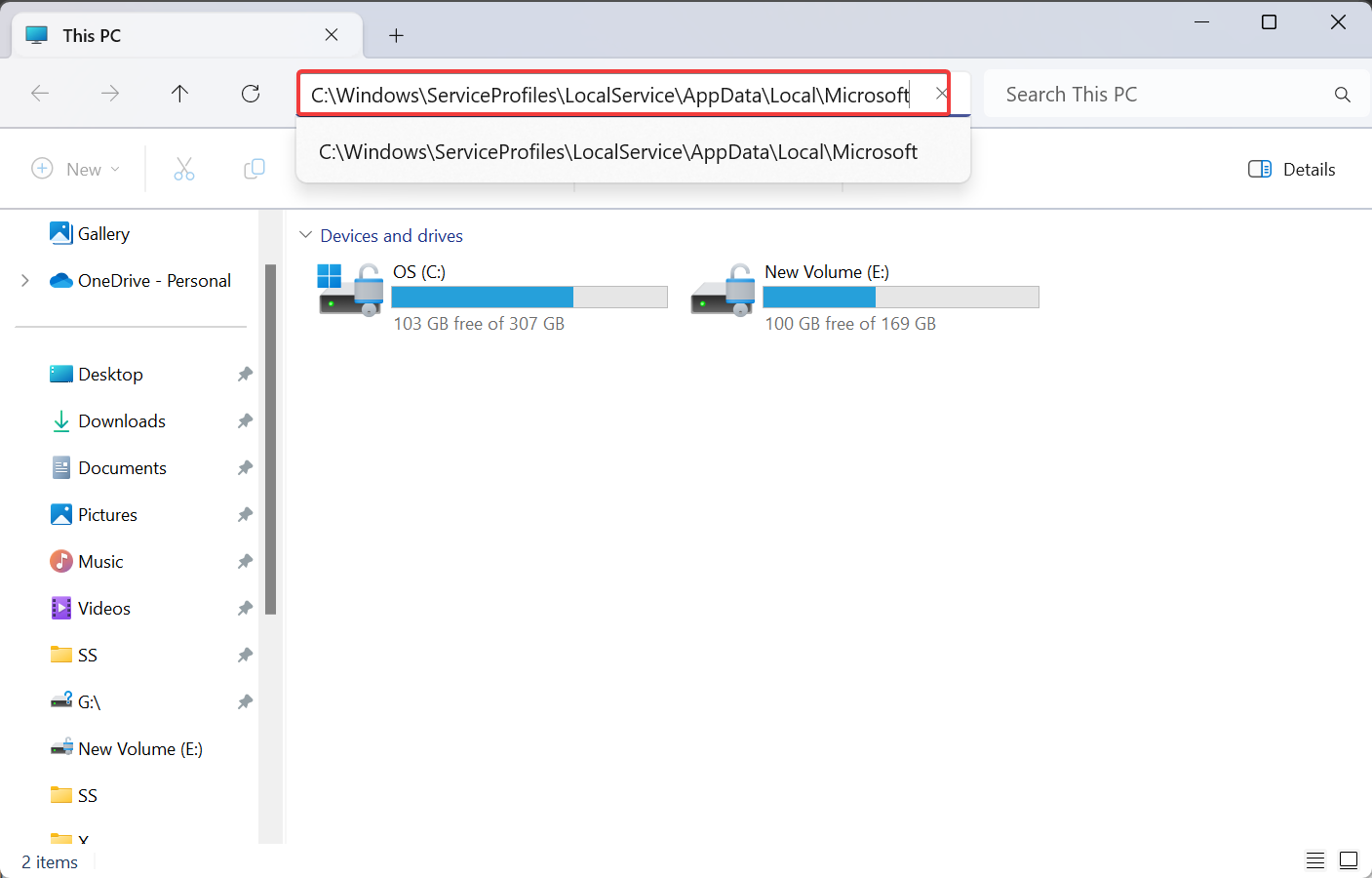
-
이제 Ngc 폴더를 찾아 선택한 후 삭제합니다.

- 컴퓨터를 재시작하고, 이상적으로는 PIN 요청을 받지 않아야 합니다. 로그인한 후 필요하다면 새로운 Windows PIN을 생성하세요.
NGC 폴더는 로그인 정보를 저장하며 필요한 권한 없이 접근할 수 없습니다. 삭제하려고 시도할 때 권한 오류가 발생하는 경우, 관리자 계정으로 로그인되어 있는지 확인하고 해당 폴더에 대한 완전한 권한을 가져야 합니다.
이 방법은 Windows Hello PIN을 사용할 수 없을 때에도 도움이 됩니다.
4. 레지스트리 수정
- 잠금 화면에서 Windows RE (복구 환경)로 이동합니다.
- 옵션에서 명령 프롬프트를 선택하고 요청 시 사용자 계정과 암호를 입력합니다.
-
이제 다음 명령을 붙여넣고 Enter를 눌러 실행합니다:
regedit
- 레지스트리 편집기가 열리면, 왼쪽 패널에서 HKEY_LOCAL_MACHINE을 선택하고 파일 메뉴를 클릭한 후 하이브 로드를 선택합니다.

-
다음 경로를 탐색합니다:
C:\Windows\System32\config - 소프트웨어를 선택하고 열기 버튼을 클릭합니다. 키 이름을 입력하라는 요청이 있으면 소프트웨어를 사용합니다.

-
이제 탐색 패널을 사용하여 다음 경로로 이동합니다:
Computer\HKEY_LOCAL_MACHINE\SOFTWARE\Microsoft\Windows NT\CurrentVersion\PasswordLess\Device -
오른쪽에서 DevicePasswordLessBuildVersion DWORD를 두 번 클릭합니다.

- 값 데이터 필드에서 0을 입력하고 확인을 클릭하여 변경 사항을 저장합니다.

-
컴퓨터를 재시작합니다.
이 주제에 대해 더 알아보기
- Microsoft, Windows 11의 보안을 향상시키기 위해 JScript를 JScript9Legacy로 대체
- Windows 11 Build 27898, 작은 작업 표시줄 아이콘, 빠른 복구, 더 똑똑한 공유 추가
- Windows 11 Build 27898 오류로 클래식 비스타 시작 소리 다시 등장
5. BIOS를 기본 설정으로 재설정
- 컴퓨터의 전원을 끈 후 다시 켜고, 시스템 제조업체에 따라 F2, F10, F12 또는 Delete 키를 반복적으로 눌러 BIOS에 들어갑니다.
-
들어가면 기본값 또는 기본값 재설정 옵션을 선택합니다. 이 옵션은 메인 화면에 있거나 하위 메뉴 중 하나에 있을 수 있습니다.

-
이제 변경 사항을 확인하기 위해 확인을 클릭한 후, 컴퓨터를 재시작하고 개선 사항을 확인합니다.

BIOS 업데이트 후 PIN을 더 이상 사용할 수 없습니다가 표시되면 BIOS를 재설정하면 해결될 것입니다!
6. 최근 Windows 업데이트 제거
-
PC를 Windows 복구 환경으로 부팅한 후 업데이트 제거 옵션을 클릭합니다.

-
제거하려는 업데이트에 따라 최신 품질 업데이트 제거 또는 최신 기능 업데이트 제거 중 하나의 항목을 선택합니다. 우리는 첫 번째 업데이트부터 시작한 다음 두 번째로 넘어가는 것을 추천합니다.

- 이제 화면의 지시에 따라 계정 및 OS를 선택한 후, 제거를 확인합니다.
Windows 11에서 PIN을 더 이상 사용할 수 없습니다 오류가 발생하면, 그것은 단순히 업데이트의 탓일 수 있습니다. 문제를 해결하려면 최신 Windows 업데이트를 제거하세요.
7. PC를 공장 설정으로 재설정
다른 방법이 통하지 않는다면, Windows 11을 공장 기본값으로 재설정하는 것이 또 다른 옵션입니다. Windows RE에서 수행해야 합니다.
많은 사용자가 모든 것을 제거하는 대신 내 파일 유지를 선택하는 것으로 문제가 해결되었다고 밝혔습니다! 따라서 먼저 내 파일 유지를 선택하고 로컬 설치를 선택하세요. 이는 데이터 손실을 방지합니다. 그리고 PIN을 설정할 수 없는 경우에도 효과적입니다. 
이 또한 실패하면 부팅 가능한 USB 드라이브를 생성하고 이를 통해 Windows 11을 다시 설치해야 합니다. 이 경우 모든 데이터와 앱이 삭제됩니다!
Windows 11에서 PIN을 더 이상 사용할 수 없습니다와 같은 오류 메시지는 해결하기 어렵고 데이터 손실이 발생할 가능성이 높습니다. 체계적인 접근 방식을 통해 이를 예방할 수 있지만, 우리의 조사에 따르면 대부분은 PC를 재설정하고 새로 시작해야 했습니다.
또한 많은 사용자가 비슷한 기본 원인으로 인해 오류 코드 0xd0000225를 겪었으며, 이와 관련된 해결책이 이 경우에도 적용될 수 있습니다.
PIN을 다시 찾은 후, 보안을 강화하기 위해 최소 PIN 길이를 변경하는 것을 고려해 보세요.
질문이 있거나 자신에게 효과가 있었던 방법을 공유하고 싶다면 아래에 댓글을 남겨주세요.